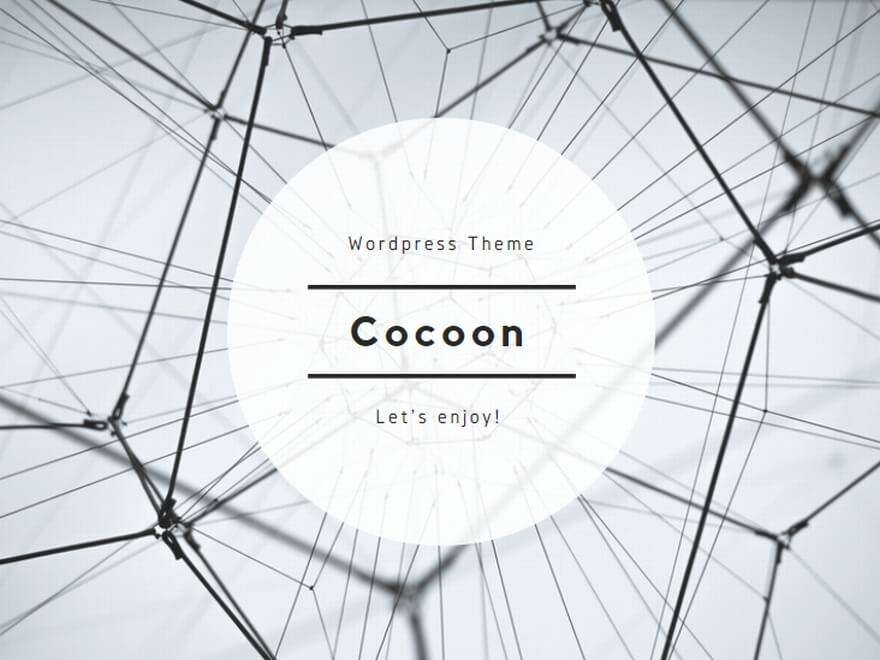はじめに:スマホ壁紙サイズの重要性
スマホ壁紙の役割と効果
スマホの壁紙は、ユーザーの個性や好みを表現するための非常に重要な要素です。 ただの背景画像と捉えるのではなく、自分らしさを演出する一種のデジタルインテリアとして活用されています。
また、毎日目にするものだからこそ、気分を前向きにしたり、集中力を高めたりといった心理的な影響も見逃せません。 例えば、自然の風景を壁紙にするとリラックス効果があり、シンプルなモノトーンのデザインなら作業中の集中を妨げにくくなります。 自分の生活スタイルや気分に合わせて壁紙を使い分けることで、スマホの使い心地も格段に向上します。
デバイスごとの壁紙サイズの違い
スマートフォンは、メーカーやモデルによって画面サイズや表示領域が異なります。 そのため、最適な壁紙サイズもそれぞれ異なり、同じ画像でも見え方が大きく変わることがあります。
例えば、iPhoneとAndroidでは同じ解像度であっても、アイコン配置や通知バーの位置が違うため、中央に配置したデザインがずれて見えることもあります。 特に、ノッチやパンチホール付きの機種では、重要なデザイン要素が隠れてしまうこともあるので注意が必要です。
こうした点を踏まえて、壁紙を作成・選択する際には、使用しているデバイスの正確な解像度や画面比率を把握することが大切です。
本ガイドの活用方法
本記事では、スマホ壁紙のサイズに関する基本的な知識から、具体的な作成方法、デザインの工夫、さらにはトラブル時の対応方法まで幅広く紹介しています。
初心者の方でも、自分のスマホに最適な壁紙を見つけたり作成できるようになる内容を盛り込んでおり、実用性を重視した構成となっています。 さらに、無料ツールやアプリを活用した実践的なステップも詳しく解説しているので、読みながらすぐに試していただけます。
この記事を通じて、日常的に使うスマートフォンの見た目や使い勝手を、より自分好みにカスタマイズするきっかけにしていただければ幸いです。
壁紙サイズの基礎知識

スマホ壁紙サイズ一覧
スマートフォンごとに適した壁紙サイズを把握することは、美しい表示を実現するために非常に重要です。 代表的な端末の推奨サイズを以下に示します。
- iPhone 13:1170×2532px(Super Retina XDRディスプレイ、19.5:9)
- iPhone SE(第2世代):750×1334px(コンパクトな4.7インチディスプレイ)
- iPhone 14 Pro Max:1290×2796px(最新の高解像度モデル)
- Android機種(一般的):1080×1920px(フルHD)〜 1440×3040px(WQHD+)
- Pixelシリーズ(Pixel 7など):1080×2400px(20:9)
- Galaxyシリーズ(S22 Ultraなど):1440×3088px(高精細6.8インチディスプレイ)
各機種のスペック表や公式サイトを確認すると、より正確なサイズを把握できます。
推奨されるアスペクト比
壁紙の見栄えに直結するのがアスペクト比です。 多くのスマートフォンは縦長のデザインを採用しており、特に以下のような比率が一般的です。
- 16:9(古めの端末や横長の画像向け)
- 18:9(Androidミドルレンジに多い)
- 19.5:9(iPhoneの主流)
- 20:9(最新Androidモデル)
この比率を意識して壁紙を作成すれば、上下が切れたり中央がずれるリスクを減らすことができます。 トリミングの際も、元画像の構図を崩さずに調整しやすくなります。
解像度の考え方
解像度とは、画面に表示されるピクセル(点)の数を示す指標で、画質の明瞭さを左右します。 高解像度=高画質というイメージがありますが、その分画像データの容量が増加するため、スマホの動作やストレージ容量に影響を与える可能性も。
たとえば、同じ1080×1920pxの壁紙でも、JPEG形式とPNG形式では容量や画質に差が出ます。 自分の端末の表示性能や保存容量を確認したうえで、バランスの取れたサイズを選ぶことが大切です。
また、ライブ壁紙や視差効果付きの壁紙を使う場合は、さらに高解像度の画像が必要になることもあります。 そのため、用途に応じて適切な解像度を見極める意識が求められます。
デバイス別壁紙サイズの選び方

iPhoneの壁紙サイズと推奨機種
iPhoneは世代ごとにディスプレイサイズや解像度が異なり、それに応じて壁紙サイズも最適なものが変わります。 たとえば、iPhone 14 Proでは1290×2796pxが推奨とされており、Super Retina XDRディスプレイによって非常に高精細な表示が可能です。
iPhone SE(第2・第3世代)では750×1334pxといった小型ディスプレイ向けのサイズが適しており、同じ画像でもトリミングやレイアウトの工夫が必要になることがあります。 iPhone 13シリーズでは1170×2532px、iPhone 14 Pro Maxでは1290×2796pxなど、モデルによって違いがあります。
また、Face ID搭載モデルはノッチ(切り欠き)があるため、壁紙デザインの中央部分に重要な要素を置かないよう配慮するのがポイントです。 ホーム画面とロック画面で表示のされ方も微妙に異なるため、両方に適したデザインを用意するのが理想です。 Appleの公式サイトでは各モデルのディスプレイ解像度を確認できるため、壁紙作成前にチェックしておくことをおすすめします。
Android端末の壁紙サイズ一覧
Android端末は非常に多様で、メーカーやシリーズごとに解像度も画面比率も異なります。 たとえば、Google Pixel 7のような20:9比率の端末では1080×2400pxが標準的なサイズとなり、Samsung Galaxy S22 Ultraのような高精細モデルでは1440×3088pxが必要になります。
また、Xperiaシリーズでは4K対応モデルも存在しており、そのような端末では2160×3840pxといった非常に高解像度の壁紙が求められることもあります。
壁紙サイズを確認するには、端末の「設定」→「デバイス情報」→「画面の解像度」や「ディスプレイの詳細」などから確認できます。 ただし一部の端末では、壁紙がスクロール可能な「ライブ壁紙」に対応しており、画面の2倍幅(例:2160×1920)などを基準に作成されることもあるため注意が必要です。
各機種との合わせ方
端末に最適な解像度で画像を作成することが第一ですが、それだけでなく壁紙がどのように表示されるかも考慮する必要があります。
iPhoneでは基本的に画像が静止して表示されますが、Androidではホーム画面のスクロールに合わせて壁紙が横に動く仕様を採用している機種も多いため、画像の横幅を通常の2倍に設定することが推奨される場合もあります。
また、ズーム機能やトリミングオプションを使うことで、元画像が多少適合しなくてもバランスよく表示させることが可能です。 重要なのは、見せたい部分が画面の中央や重要な表示領域にきちんと収まるように設計することです。 壁紙アプリによっては、自動的に端末に最適化してくれるものもあるので、初心者にはそういったツールを活用するのも良い方法です。
スマホ壁紙の作成方法

アプリを使った壁紙作成のステップ
- CanvaやPicsartなどの人気アプリをインストールします。 これらのアプリは、スマホでもPCでも利用でき、テンプレートも豊富に揃っているため初心者にも扱いやすいのが特徴です。
- アプリ内で好みのテンプレートを選び、画像やイラストを配置します。 配置の際は、画面中央に被写体を置くか、アスペクト比に合わせた余白を活用するとバランスがよくなります。 また、背景をぼかしたり、グラデーションを追加することで洗練された印象を演出できます。
- 解像度を端末に合わせて指定して保存します。 iPhoneやAndroidそれぞれの機種に最適なサイズを入力することで、ズレやぼやけを防げます。 アプリによっては壁紙サイズを自動で設定してくれる機能もあるので、積極的に活用しましょう。
- 保存した壁紙を実際にプレビューしてみて、アイコン配置や通知表示とのバランスを確認します。 気になる部分があれば再編集して微調整を加えると、完成度がグッと上がります。
写真・イラストからの加工方法
手持ちの写真やお気に入りのイラストを使って、オリジナルの壁紙を作ることも可能です。
画像編集アプリで明るさやコントラストを調整したり、フィルターをかけて雰囲気を変えたりすると、プロっぽい仕上がりになります。 また、画像の一部を拡大して大胆に切り取ったり、複数の画像を組み合わせてコラージュ風に加工するのもおすすめです。
文字入れやスタンプ機能を使えば、日付やモチベーションワードを入れたカレンダー風の壁紙にもアレンジできます。
サイズ調整とトリミングのやり方
壁紙を作成するうえで最も重要なのが、画像サイズの調整と正しいトリミングです。
まずは「キャンバスサイズの変更」機能で、スマホの解像度に合わせたキャンバスを設定します。 多くの画像編集アプリでは、指定したピクセル数に合わせて自動でリサイズしてくれる機能があります。
次に、「切り抜き機能」や「クロップツール」を使って、見せたい部分を中心に調整します。 このとき、上下の余白やアイコンが配置されるエリアを意識すると、使いやすく仕上がります。
加えて、トリミング前にグリッド表示をONにしておくと、視覚的にバランスを取りながら編集できるため便利です。 背景が明るすぎる場合は、アイコンの視認性を保つために半透明のレイヤーを重ねる工夫も有効です。
おしゃれな壁紙デザインのテクニック
無料素材を使った壁紙作成
壁紙作成の第一歩としておすすめなのが、無料で高品質な素材を提供しているサイトを活用する方法です。 代表的なサイトにはUnsplashやPexelsがあります。 これらのサイトでは、商用利用も可能な美しい風景写真や抽象的なテクスチャ、自然、都市風景、人物など幅広いジャンルの画像が揃っています。
壁紙用に画像を選ぶ際は、スマホ画面のアスペクト比に合う縦長画像や、中央に被写体が配置された構図のものを選ぶと加工しやすくなります。 また、著作権表記が不要で、無料で加工も可能な点も初心者にとって安心です。 画像は高解像度で提供されているため、画質を落とさずにスマホ用にリサイズ・トリミングできるのも魅力です。
さらに、素材を加工して自分の好みにアレンジすれば、無料素材とは思えないオリジナル感のある壁紙が完成します。
AIを活用したオリジナルデザイン
近年注目を集めているのが、生成AIツールを使った壁紙デザインの手法です。 Stable Diffusion、Midjourney、DALL·Eなどの生成AIは、テキストで「幻想的な森の風景」「宇宙を背景にした猫のイラスト」などと指示するだけで、高品質な画像を生成してくれます。
これにより、既存の素材では得られない独創的でユニークな壁紙を作成でき、個性を強調したスマホ画面が簡単に手に入ります。 生成した画像はそのまま使うだけでなく、画像編集アプリで加工を加えることで、より完成度の高いデザインに仕上げることも可能です。
AIツールの多くは無料トライアルや一部無料機能を備えており、初心者でも気軽に挑戦できる環境が整っています。 自分だけの世界観を壁紙として表現したい方には、ぜひ活用してほしい手法です。
ユーザーの好みに合わせたデザインのコツ
おしゃれで実用的な壁紙を作成するには、見た目のデザイン性だけでなく、ユーザーの使用環境や好みに配慮した設計が求められます。
まず色調に関しては、ブルー系やグリーン系などの寒色は落ち着きや集中力を高める効果があり、ピンクやオレンジなどの暖色は気分を明るくするのに向いています。 また、ダークトーンの壁紙はバッテリーの消費を抑えたいOLED端末に相性が良く、アイコンも視認しやすくなります。
モチーフ選びでは、幾何学模様やミニマルなイラストは、アイコンと干渉せず実用的です。 ペットや家族の写真を使う場合は、顔の位置や背景とのコントラストに気を配ることで、見やすく整理された画面に仕上がります。
余白(スペース)をうまく使うことも、壁紙デザインの完成度を高めるポイントです。 ごちゃつきを防ぎつつ、壁紙そのものの美しさを引き立てるため、主題と背景のバランスを意識して構成しましょう。
壁紙選びの注意点
サイズを大きくする/小さくする場合の注意
画像をスマホ壁紙として使用する際に、サイズ調整はとても重要です。 特に、サイズを大きくする場合は画像の画素数が不足していると、引き伸ばし時にぼやけた表示となり、粗さが目立つ原因になります。 そのため、拡大する前提であれば、できるだけ高解像度の元画像を用意することが理想です。
反対に、小さすぎる画像を無理に引き延ばすと、画像のディテールが失われ、全体がぼやけたような印象になります。 ピクセルが粗く表示されるため、壁紙としての美しさや視認性が損なわれる恐れがあります。
画像サイズを調整する際は、元画像の比率を保ったまま、適切なリサイズ処理を行うことが肝心です。 また、編集アプリの中にはAI補正や高精度リサイズ機能を搭載しているものもあるので、うまく活用することで画質の低下を最小限に抑えることができます。
ピクセル数や解像度に関する注意点
壁紙の品質は、単に大きさ(ピクセル数)だけでなく、解像度や表示環境との相性によっても左右されます。 基本的には、画面サイズと同等もしくはそれ以上のピクセル数を持つ画像が理想的です。
ここで注意したいのが、「ピクセル数」と「dpi(ドット・パー・インチ)」の違いです。 ピクセル数は画像の横×縦の構成単位であり、表示の細かさを決める直接的な数値です。 一方で、dpiは主に印刷向けの指標であり、デジタル画面上での解像度の精密さにはあまり関係がありません。 デジタル用途では、ピクセル数を重視して設定を行いましょう。
また、スマホによってはフルHD、WQHD、4Kなどさまざまな表示規格があり、それぞれに合った壁紙サイズを使わないと、表示が縮小・拡大されて意図しないトリミングが発生することもあります。 画像の細部まで美しく見せたい場合は、解像度にゆとりを持たせた画像選びがポイントです。
ロック画面とホーム画面の使い分け
スマホには「ロック画面」と「ホーム画面」の2種類の壁紙設定があり、それぞれの役割に応じたデザインが必要です。
ロック画面は、時間や通知情報が表示される画面であり、視認性を高めるためにも背景がシンプルで、暗めの色合いが好まれる傾向にあります。 文字情報が目立つように、明暗差のある背景や、中央に何もない構図が理想です。
一方、ホーム画面はアプリのアイコンが並ぶ画面であり、デザインが複雑すぎると視認性が低下し、使い勝手が悪くなります。 このため、ミニマルな背景や淡い色味をベースにした壁紙が多く採用されています。 アイコンの配置に干渉しない構図を意識して作成することが、見た目と機能性を両立させる鍵となります。
両方の画面で別々の壁紙を設定できる機種では、それぞれの役割に最適化されたデザインを使い分けることで、より快適で美しいスマホ体験が実現できます。
おしゃれな待ち受け画像の選び方
人気の待ち受け画像シリーズ
待ち受け画像にはさまざまなスタイルが存在し、ユーザーのライフスタイルや趣味に応じて選ばれています。 特に人気のあるシリーズとしては、自然風景や都市風景といった「風景系」、白やグレーを基調としたシンプルな「ミニマル系」、アニメキャラやアイドルをモチーフにした「推し活系」が挙げられます。
近年では、スピリチュアル系(例:月や星、神秘的なシンボル)やZ世代を意識したポップアート風の壁紙も注目されています。 また、カレンダー付きやToDoリスト風など、機能性を重視した待ち受け画像も支持を集めています。 ユーザーの好みに合わせたバリエーションが豊富に揃っており、季節や気分に応じて定期的に切り替えるのも楽しみ方の一つです。
好みの画像を見つける方法
自分にぴったりの待ち受け画像を見つけるためには、まず好みのジャンルやスタイルを明確にするのが第一歩です。 Pinterestでは「スマホ 壁紙」「minimal wallpaper」「anime background」などのキーワード検索が効果的で、視覚的に一覧表示されるため探しやすいのが魅力です。
Instagramでは「#スマホ壁紙」「#ホーム画面」「#推し壁紙」などのハッシュタグで検索することで、最新トレンドや他のユーザーの使い方をチェックできます。 さらに、画像共有アプリ「Zedge」や「Walli」などでも、好みのテーマに特化した壁紙を検索・ダウンロードできるのでおすすめです。
定期的に更新されるランキングや特集ページをチェックすることで、流行を取り入れたデザインにもすぐアクセスできます。
視差効果を用いた壁紙デザイン
視差効果とは、スマートフォンを傾けると背景画像が微妙に動き、立体的に見えるようになる機能です。 iOSや一部のAndroid端末に搭載されており、「動きのある壁紙」や「パララックス効果」とも呼ばれています。
この視差効果を活用することで、画面に奥行きを感じさせる没入感のある待ち受け画面を演出できます。 とくに自然風景や宇宙、夜空などの広がりある画像と組み合わせることで、より一層その効果を体感しやすくなります。
設定方法は、iPhoneの場合「設定」→「壁紙」→「視差効果をオン」、Androidの場合は機種ごとに異なりますが「モーションエフェクト」や「ライブ壁紙設定」などから調整可能です。 視差効果対応の壁紙は、専用アプリやAI画像生成ツールでも作成可能なため、オリジナルデザインとの組み合わせもおすすめです。
よくある質問(FAQ)
壁紙サイズの調整に関する質問
Q. 大きすぎる画像を使っても大丈夫? A. 大きすぎる画像は、端末によって自動でトリミングされたりリサイズされたりするため、一見問題なさそうに見えますが、意図しない表示ズレの原因となることがあります。
特に、被写体が中央に配置されていない画像や、構図のバランスが重要なデザインの場合、ズームされた際に一部が切れてしまい、美しさや意味が損なわれる可能性があります。 スマホごとの表示領域を考慮し、適切なサイズであらかじめトリミングしておくのが理想です。
また、ファイル容量が大きすぎると読み込みに時間がかかったり、バッテリー消耗が激しくなることもあるため、適度な解像度に圧縮する工夫も必要です。
人気の壁紙アプリについて
壁紙を手軽に探したい、もしくは作成したいという方には、いくつかのアプリが非常に便利です。 Canvaはテンプレートが豊富で、初心者でも簡単におしゃれなデザインが作れるのが魅力です。
Zedgeは既製の高品質な壁紙が多く、カテゴリ別に探せるのが特徴で、音も一緒に設定できる点もユニークです。 Walliはアーティストによるオリジナル壁紙を提供しており、個性や創造性を重視したい方に人気があります。 それぞれ無料でも使える機能が充実しており、テーマ別のランキングや最新トレンドを把握するのにも役立ちます。
トラブルシューティング
「壁紙がズームされてしまう」→ 設定で「静止画モード」や「ズームオフ」オプションを選びましょう。 機種によっては設定画面で壁紙表示モードを変更する必要があります。
「画質が荒い」→ 解像度がスマホ画面よりも低い場合、拡大されたことで画質劣化が起こります。 この場合、元画像の解像度を見直すか、編集時に高品質な保存形式(PNGや高画質JPEG)を選ぶと改善できます。 さらに、編集アプリ内で「シャープネス」や「補正」機能を使って画質を整えるのも有効です。
「上下が切れてしまう」→ スマホのアスペクト比に合っていない可能性があります。 16:9や19.5:9など、端末に合わせた比率であらかじめ調整しましょう。 特にノッチやパンチホール付きの端末では、中央や上部に重要な要素を配置しない工夫も必要です。
まとめ
壁紙サイズの重要ポイント
スマートフォンの壁紙を最適化するには、端末に合った解像度とアスペクト比をしっかりと把握し、それに沿って画像を作成または調整することが欠かせません。 特に、画面サイズや表示比率が多様化している現代においては、汎用的なサイズではなく、自分が使用しているデバイスに特化した解像度を選ぶことで、表示のズレや画像のトリミングといったトラブルを回避できます。
また、アスペクト比に対応したデザインを意識することで、画像の構図やバランスが保たれ、より美しく壁紙が表示されるようになります。 スクロール対応型のAndroidや静止表示が主流のiPhoneなど、表示方法の違いにも注意が必要です。 そのため、画像編集の段階で横幅や縦幅を調整するなどの工夫も重要なポイントとなります。
理想的な壁紙の選び方
理想的な壁紙を選ぶには、視覚的な好みと実用性を両立させることがカギとなります。 具体的には、使用頻度の高いホーム画面ではアプリのアイコンが視認しやすくなるようにシンプルな背景や控えめな色調の画像が好まれます。 一方、ロック画面ではお気に入りの風景や写真など、より感情に訴えるビジュアルを採用して個性を出すのもおすすめです。
また、時間帯や季節に応じて壁紙を切り替えることで、スマホの見た目に変化を加えることができ、飽きずに長く楽しめる工夫となります。 壁紙アプリの中には、曜日や時間ごとに自動で壁紙を変更してくれる機能もあるので、そうしたツールを活用するのも良い選択肢です。
今後の壁紙トレンド予測
これからの壁紙トレンドとしては、AI技術を活用した自動生成型の壁紙がますます注目されていくと考えられます。 テキストを入力するだけで好みに応じた背景画像を作成してくれるAI生成ツールが普及しており、誰でもオリジナル壁紙を手軽に作成できる時代が到来しています。
さらに、動きのあるライブ壁紙や、スマホの傾きやタップに反応するインタラクティブな壁紙も人気が高まりつつあります。 こうした動的な壁紙は、没入感のあるユーザー体験を提供し、日常のスマホ操作をより楽しく魅力的なものに変えてくれます。
将来的には、天気や気温、スケジュールに応じて自動で変化する壁紙や、ユーザーの行動履歴に基づいたレコメンド機能付き壁紙など、よりパーソナライズされたスタイルが主流になると予測されます。 今後も、機能性とデザイン性を兼ね備えた進化が期待されます。